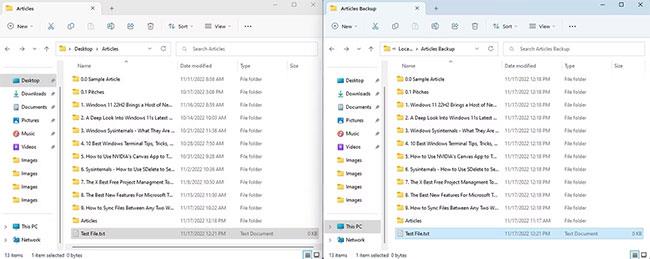Формат файлов Pages — это основной текстовый процессор Apple, позволяющий создавать документы. К сожалению, прямого способа открыть файлы Pages в Windows не существует. Вам придется преобразовать документ в формат, совместимый с Word, чтобы открыть его в Windows.
В этой статье Quantrimang.com расскажет, как открыть файл Pages в Windows 11 .
Как открыть файл Pages в Windows 11 с помощью iCloud
iCloud — это версия Google Drive от Apple . Он надежно хранит важные документы и позволяет получить к ним доступ на любом устройстве.
Хорошей новостью является то, что вы можете открывать файлы Pages на своем ПК с Windows, используя свою учетную запись iCloud. Вот как:
1. Откройте браузер и перейдите на iCloud.com.
2. Введите свои учетные данные для входа с помощью Apple ID.
3. Выберите Страницы на главном экране. Веб-приложение Pages откроется в новой вкладке.

Выберите «Страницы» на домашней странице iCloud.
4. Если файл Pages находится на вашем компьютере, щелкните значок «Загрузить» , выберите файл и нажмите «Открыть». Файл будет загружен на iCloud Pages.

Значок загрузки на страницах iCloud
5. Нажмите на три точки в правом нижнем углу файла.
6. Выберите Загрузить копию в контекстном меню.
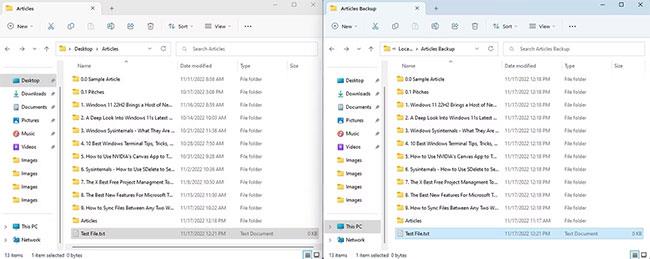
Загрузите опцию копирования в iCloud Pages
7. В появившемся окне выберите PDF или Word .

Различные форматы файлов в iCloud Pages
Файл Pages будет загружен на ваш компьютер в выбранном формате.
Как открыть файл Pages в Windows 11 с помощью Google Диска
В Google Диске есть встроенный инструмент преобразования файлов CloudConvert, позволяющий конвертировать файлы Pages в форматы, совместимые с Windows. Чтобы использовать этот конвертер, вам сначала необходимо загрузить файл Pages на Google Диск. Вот как это сделать:
1. Откройте Google Диск и нажмите «Новый » на левой панели экрана.
2. В контекстном меню выберите Загрузить файл .

Параметры загрузки файлов Google Диска
3. Выберите файл Pages и нажмите «Открыть».
После того, как файл успешно загружен на Google Диск, пришло время его конвертировать. Для этого следуйте инструкциям ниже:
1. В своей учетной записи Google Диска щелкните правой кнопкой мыши загруженный файл Pages, переместите курсор на параметр «Открыть с помощью» и выберите CloudConvert в контекстном меню.

Опция Google Drive CloudConvert
2. Если вы раньше не использовали CloudConvert, вам придется создать на нем новую учетную запись.
3. После создания учетной записи вы будете перенаправлены на домашнюю страницу CloudConvert. Выбранный файл Pages появится на главной странице.
4. Если файл недоступен, нажмите « Выбрать файл » , выберите файл Pages и нажмите «Открыть».
5. Нажмите значок раскрывающегося списка рядом с пунктом «Преобразовать в» и выберите любой из доступных форматов.

Различные форматы на главной странице CloudConvert
6. Вы можете снять флажок Сохранять выходные файлы на Google Диске , если не хотите сохранять преобразованную копию на Google Диске.
7. Нажмите «Преобразовать». Подождите, пока файл конвертируется.

Варианты конвертации CloudConvert
8. После завершения нажмите кнопку «Загрузить».
Файл Pages будет загружен на ваш компьютер.
Как открыть файл Pages в Windows 11, изменив расширение
Другой способ получить доступ к файлу Pages на ПК с Windows — изменить его расширение. К сожалению, этот метод позволяет только просмотреть файл на вашем компьютере. Если вы хотите отредактировать файл, вам нужно будет использовать другие методы, описанные в этом руководстве.
Вот как открыть файл Pages, изменив расширение:
1. Откройте проводник и щелкните три точки на верхней панели.
2. Выберите Параметры.
3. Перейдите на вкладку «Вид».
4. Снимите флажок «Скрывать расширения для известных типов файлов» .

Возможность скрыть расширения для известных типов файлов в проводнике.
5. Нажмите Применить > ОК .
6. Теперь щелкните правой кнопкой мыши файл Pages и выберите значок «Переименовать».
7. Замените расширение .pages на .zip и нажмите Enter.

Изменить расширение в проводнике
8. Нажмите Да , чтобы появилось окно подтверждения.
Теперь извлеките ZIP-файл на свой компьютер. Откройте файл предварительного просмотра, чтобы просмотреть файл Pages.
Как открыть файлы Pages в Windows 11 с помощью компьютера Mac
Если у вас Mac, вы можете легко преобразовать файл Pages в Word и поделиться им с ПК с Windows. Для этого сделайте следующее:
1. Удерживая клавишу Control , щелкните документ Pages, который хотите преобразовать, переместите курсор на «Открыть с помощью» и выберите «Страницы» в меню. Документ теперь откроется в приложении Pages.

Открыть с помощью опции на Mac
2. Нажмите «Файл» на верхней панели, переместите курсор на «Экспорт в» и выберите «Word».

Экспортировать в опцию на Mac
3. Нажмите Далее.
4. Дайте файлу уникальное имя и выберите место, где вы хотите его сохранить.
5. Нажмите «Экспорт».
Документ Pages будет экспортирован в выбранное место. Затем поделитесь документами с вашего Mac на компьютер с Windows.
Как открыть файл подкачки в Windows 11 с помощью iPhone или iPad
Вы можете использовать свой iPhone или iPad для открытия файлов Pages на ПК с Windows. Вот как:
1. Откройте приложение Pages на своем iPhone или iPad.
2. Откройте документ Pages, который хотите просмотреть в Windows.
3. Нажмите на три точки в правом верхнем углу экрана.
4. Выберите Экспорт.
5. Выберите формат Word.

Выберите формат Word
6. Выберите, как вы хотите поделиться своим документом Pages.
После публикации документа на своем компьютере под управлением Windows откройте платформу, на которой вы поделились документом, и загрузите его на свой компьютер.
Используйте сторонний веб-сайт для преобразования файлов Pages в формат, совместимый с Word.
Существует множество сторонних веб-сайтов, которые можно использовать для преобразования файлов Pages в документы Word. Некоторые из этих веб-сайтов — Zamzar, FreeConvert и Online Convert.
Вот как конвертировать файлы Pages в формат Word с помощью FreeConvert.
1. Откройте FreeConvert в браузере.
2. Щелкните значок раскрывающегося списка рядом с надписью «Выбрать файлы» и выберите платформу, на которой хранится файл.
3. Выберите файл Pages и нажмите «Открыть».
4. Щелкните значок раскрывающегося списка рядом с надписью «Вывод» и выберите Word. При желании вы также можете выбрать любой другой формат.

Выберите слово
5. Нажмите кнопку «Преобразовать в Word» .
Подождите, пока файл конвертируется. После завершения нажмите «Загрузить DOCX» , чтобы сохранить файл на своем компьютере. Вы также можете щелкнуть значок раскрывающегося списка рядом с кнопкой загрузки, чтобы выбрать любое другое место загрузки.
С этого момента вы можете открывать файлы Pages в Windows 11. Вы можете использовать описанные выше методы для преобразования файлов Pages в формат, совместимый с Windows.